Het maken van gebruikersinterfaces is een fundamentele vaardigheid in softwareontwikkeling. Wanneer je een formulier met een wachtwoordveld maakt, wil je ervoor zorgen dat de invoer van de gebruiker vertrouwelijk blijft. In deze gids laat ik je zien hoe je een PasswordField in een JavaFX toepassing integreert en het effectief gebruikt. Na het lezen ben je in staat om wachtwoorden veilig te beheren.
Belangrijkste inzichten
Een PasswordField is een speciaal tekstvak dat de invoer van wachtwoorden mogelijk maakt zonder dat de tekens worden weergegeven. Daarnaast leer je hoe je invoer kunt valideren en de GUI op een nette manier kunt vormgeven om een gebruiksvriendelijke ervaring te bieden.
Stap-voor-stap gids
1. Maak een nieuw PasswordField aan
Begin met het maken van een nieuw PasswordField in je JavaFX-project. Dit gebeurt op dezelfde manier als bij een normaal TextField, maar je gebruikt de klasse PasswordField.

Hier maak je het wachtwoordveld aan:
2. Voeg een naam toe
Het is belangrijk om je PasswordField een naam te geven, zodat je het later kunt verwijzen. Noem het gewoon password voor duidelijkheid.
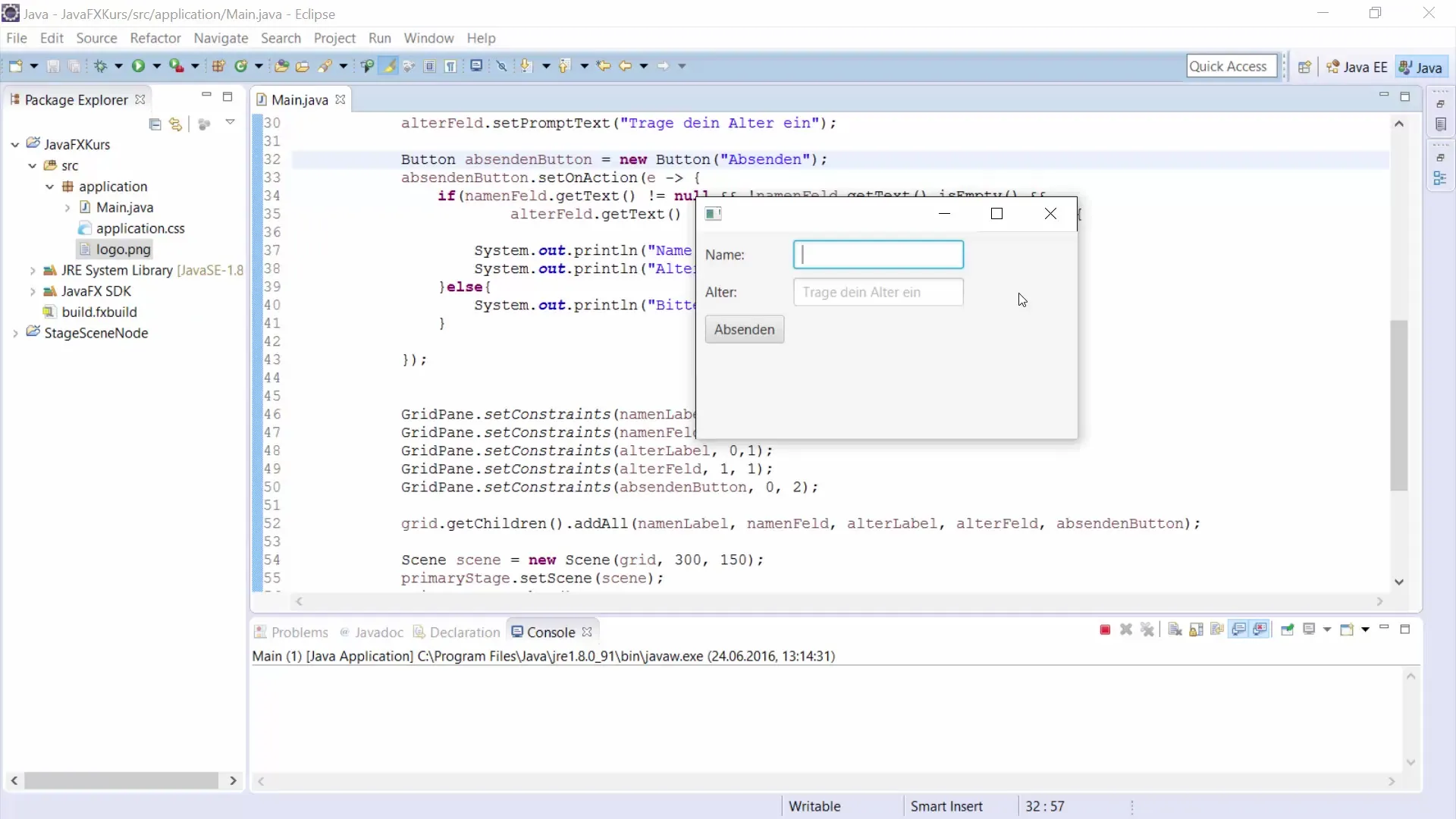
De code ziet er als volgt uit:
3. Stel een prompttekst in
Om de gebruiker te waarschuwen dat in dit veld een wachtwoord moet worden ingevuld, voeg je een prompttekst toe. Deze tekst wordt weergegeven zolang het veld leeg is.
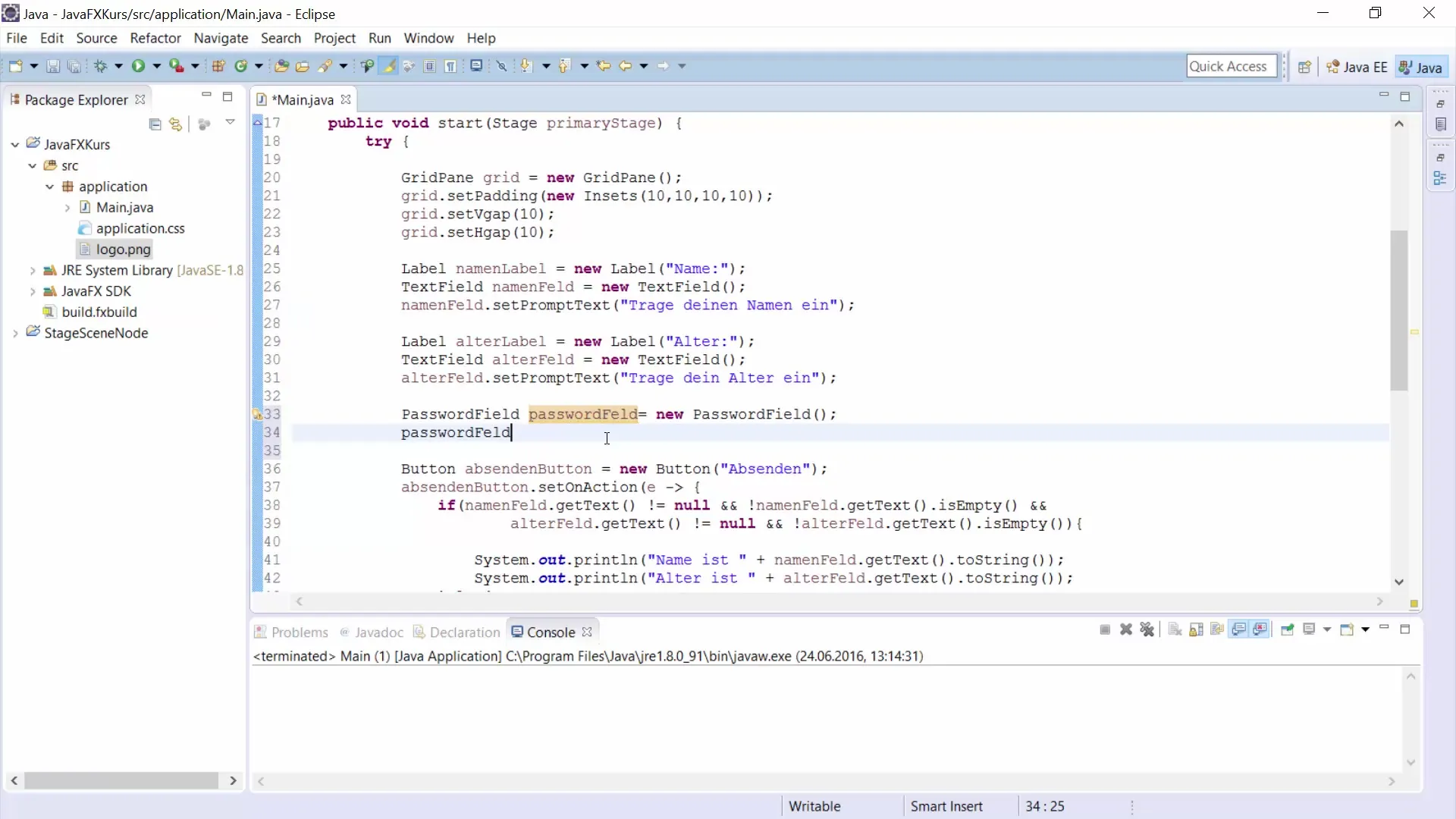
Hier is de bijbehorende code:
4. Voeg een label toe
Om de gebruikersinterface overzichtelijk te houden, voeg je een label toe dat aangeeft waarvoor het PasswordField bedoeld is. Noem het gewoon passwordLabel.
De code is als volgt:
5. Plaats de elementen in een GridPane
Om je elementen in de gebruikersinterface te ordenen, is een GridPane handig. Je moet de PasswordLabel en het PasswordField aan de GridPane toevoegen.

Gebruik de volgende code om de posities in te stellen:
6. Voeg een verzendknop toe
Om de invoer te bevestigen, heb je een knop nodig. Voeg een "Verzenden" knop toe om de wachtwoordvalidatie uit te voeren.
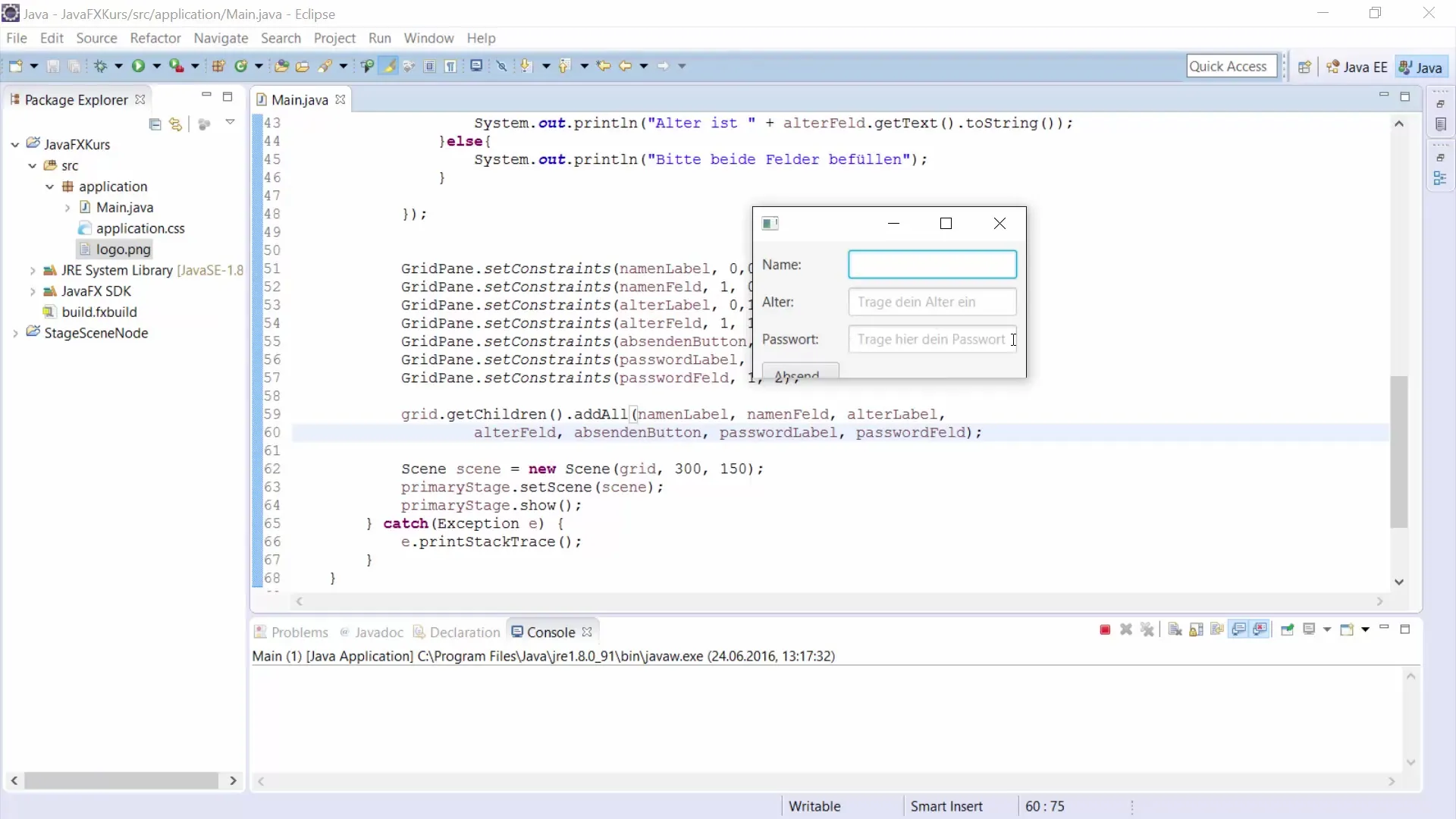
Hier is de code voor de knop:
7. Maak de wachtwoordvalidatie
Nu wordt het spannend: we voegen de logica toe om het ingevoerde wachtwoord te controleren. Je kunt een label gebruiken om de gebruiker feedback te geven.
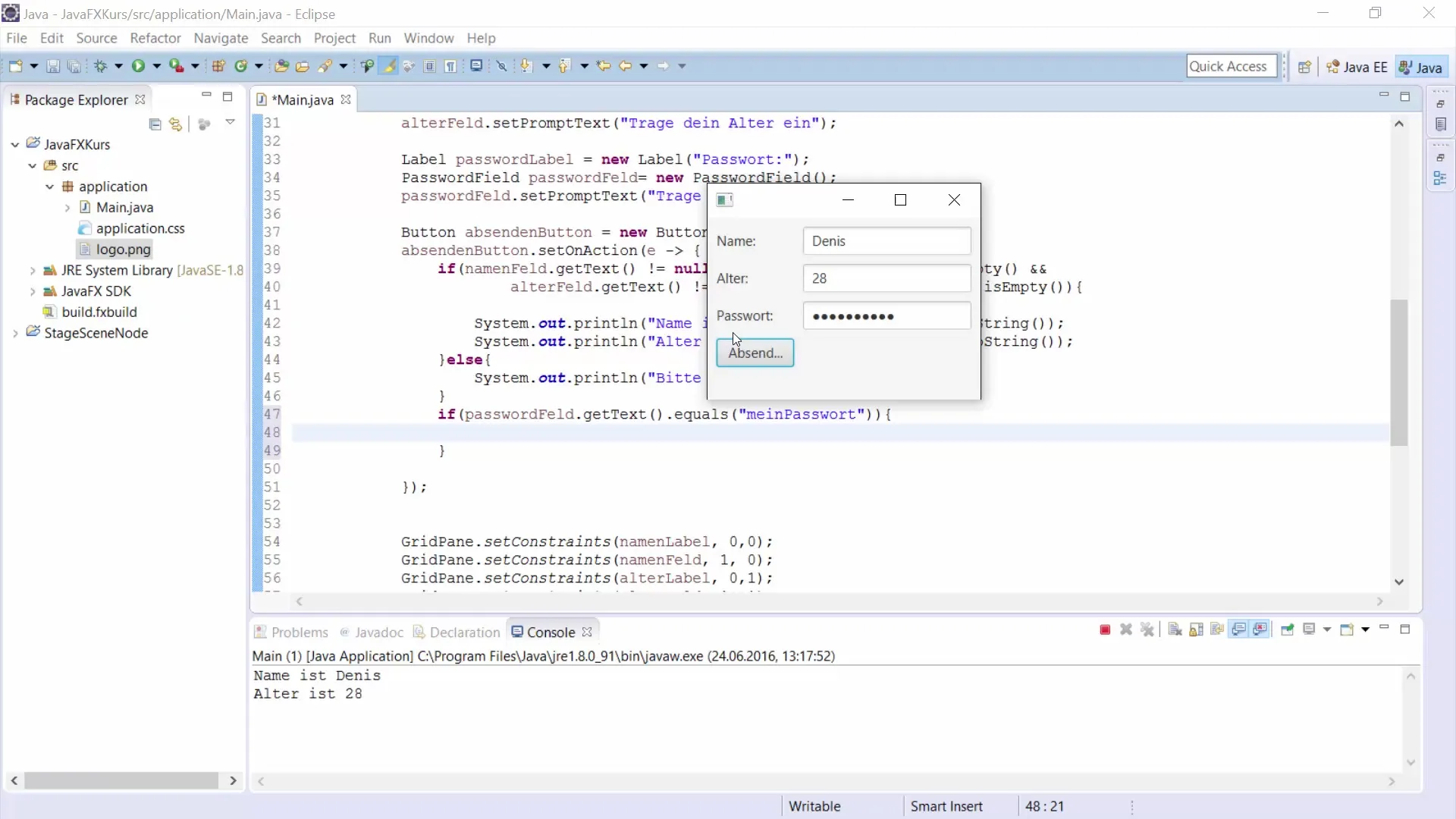
Hier is de code voor het bedienen van de knop en het controleren van het wachtwoord:
8. Voeg het evaluatielabel toe
Maak een label dat de gebruiker feedback geeft over de wachtwoordinvoer. Het kan aan de GUI worden toegevoegd en worden bijgewerkt, afhankelijk van of de invoer correct is of niet.
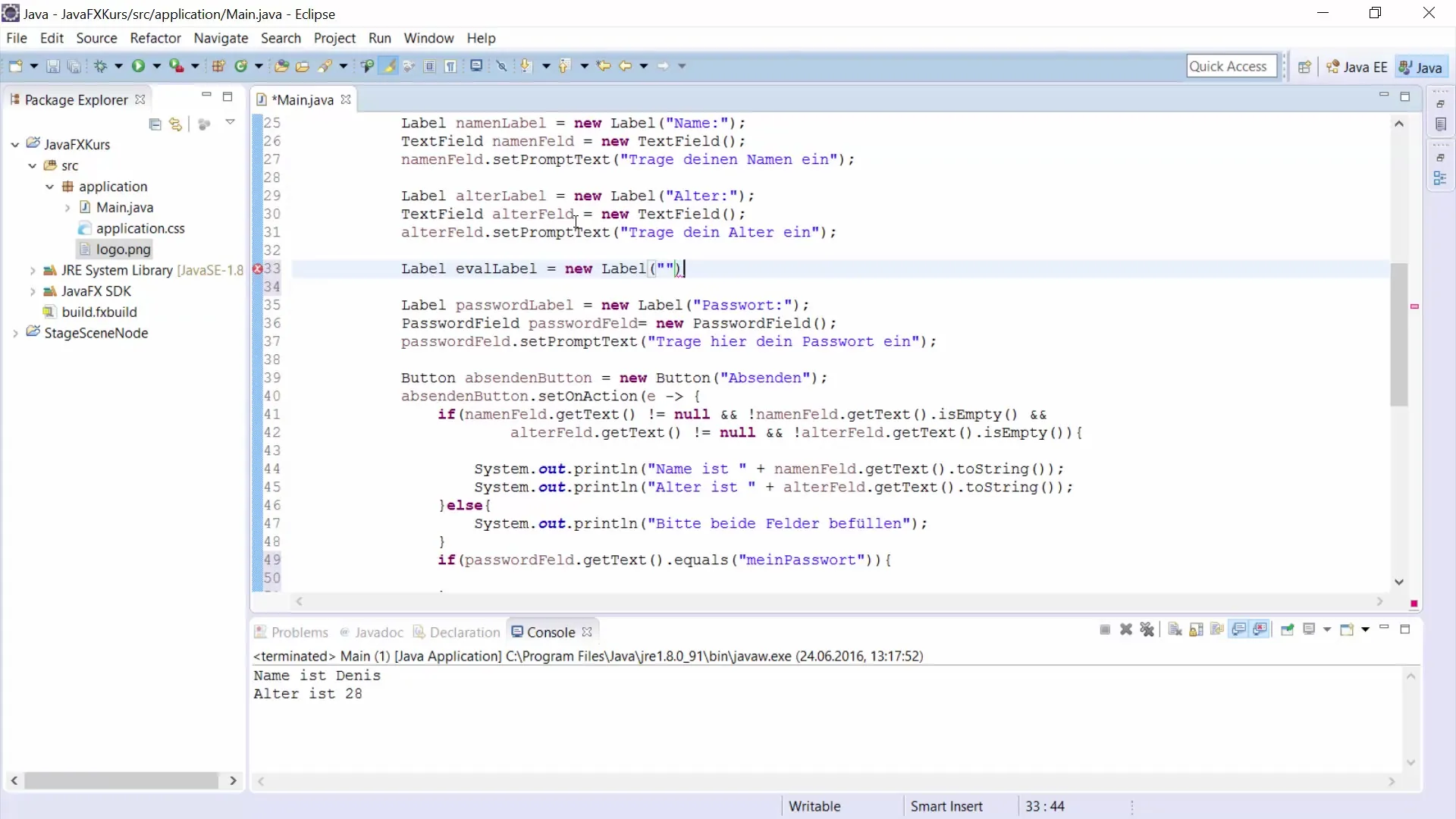
Hier is de code voor het evaluatielabel:
9. Test je toepassing
Nadat je alle onderdelen hebt samengevoegd, test je je applicatie. Voer enkele wachtwoorden in om ervoor te zorgen dat de feedback werkt zoals bedoeld.
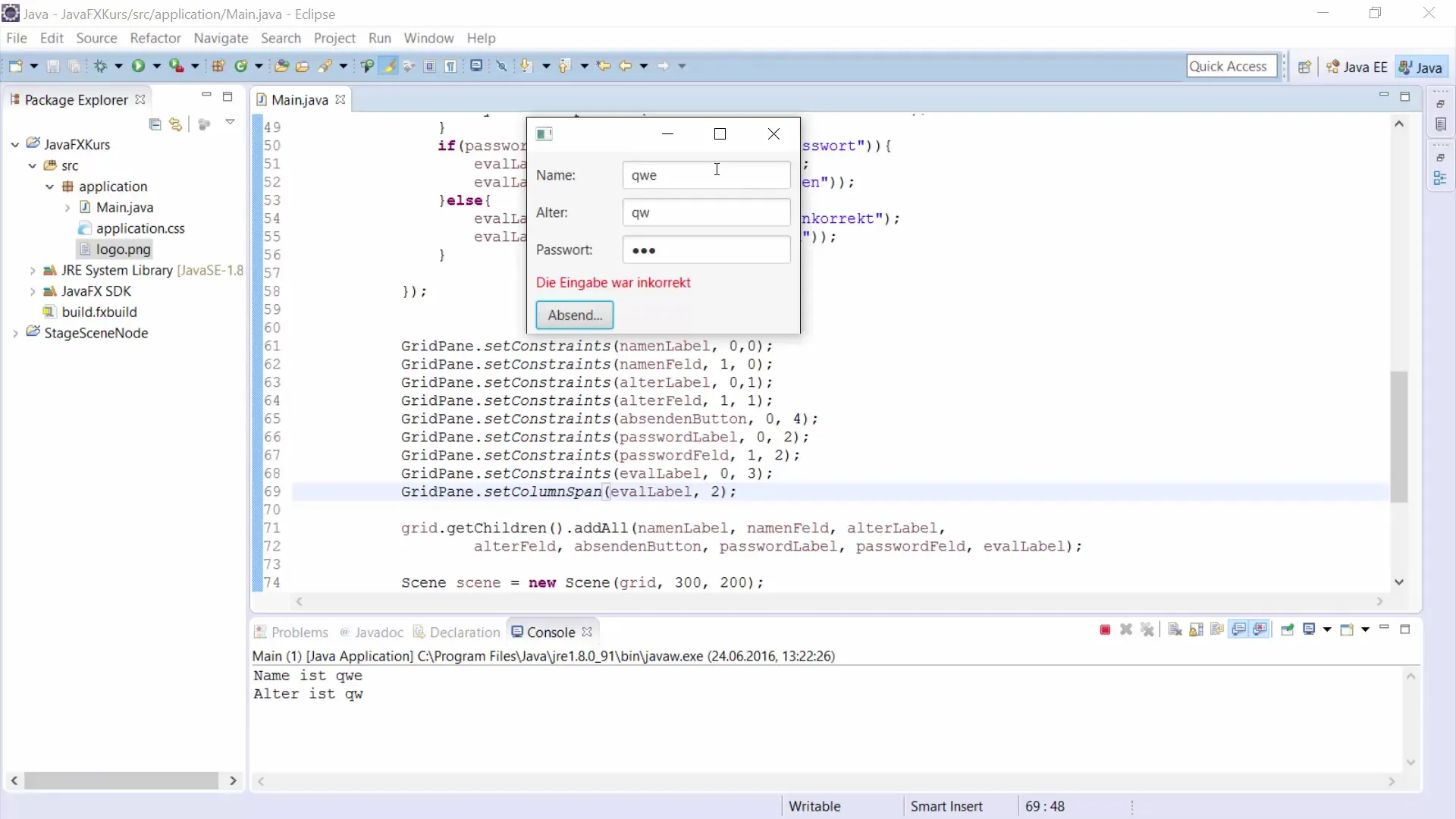
Je moet controleren of het label correct reageert wanneer het wachtwoord verkeerd of juist is ingevoerd.
Samenvatting
In deze gids heb je geleerd hoe je een PasswordField in JavaFX implementeert en de invoer controleert. Met de juiste GUI-elementen en de logica voor validatie kun je ervoor zorgen dat de gebruiker een positieve ervaring heeft bij het invoeren van wachtwoorden.
Veelgestelde vragen
Hoe voeg ik een PasswordField toe aan mijn JavaFX-toepassing?Gebruik de PasswordField-klasse en stel de prompttekst in om de gebruikerservaring te verbeteren.
Hoe kan ik het wachtwoord beveiligen?Om wachtwoorden veilig op te slaan, moet een hash-methode worden gebruikt die verder gaat dan wat hier is getoond.
Waarom wordt de ingevoerde tekst verborgen?Het PasswordField gebruikt speciale besturingselementen die de tekens als punten weergeven om de veiligheid van de invoer te verhogen.


